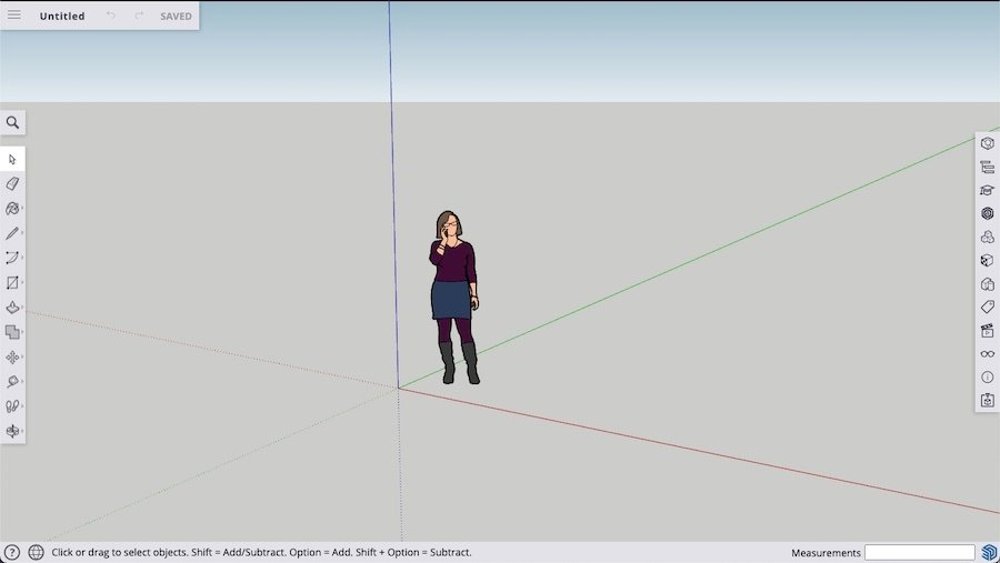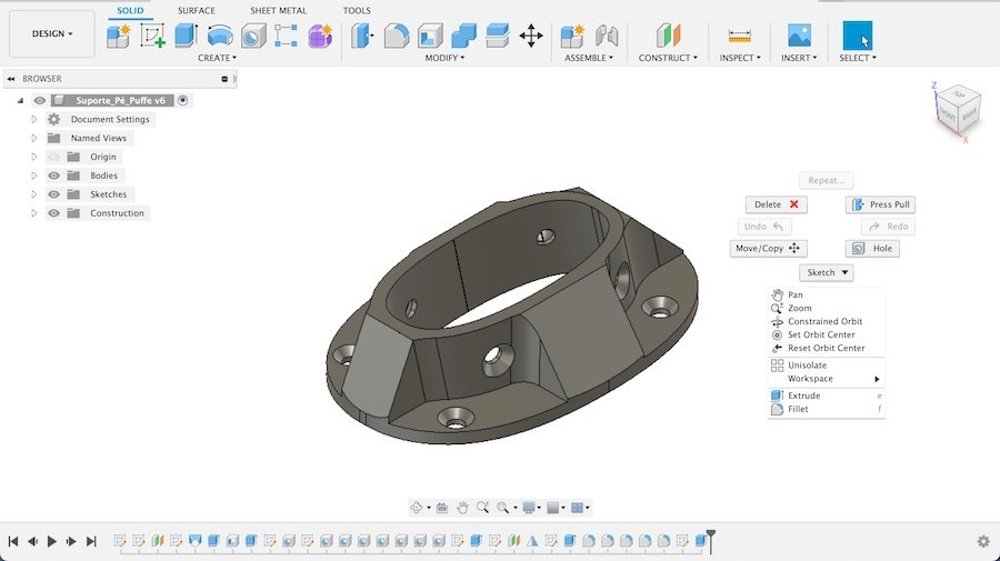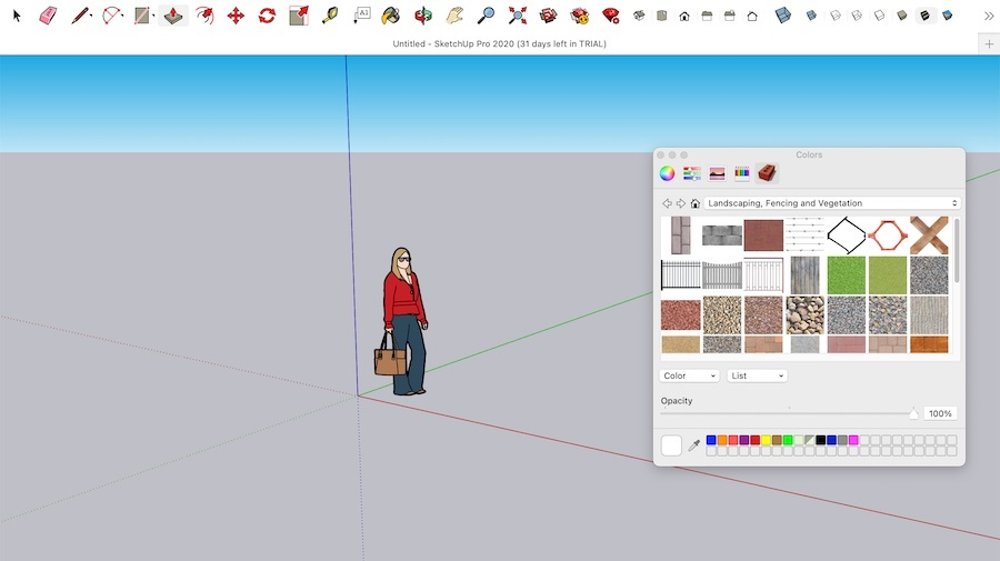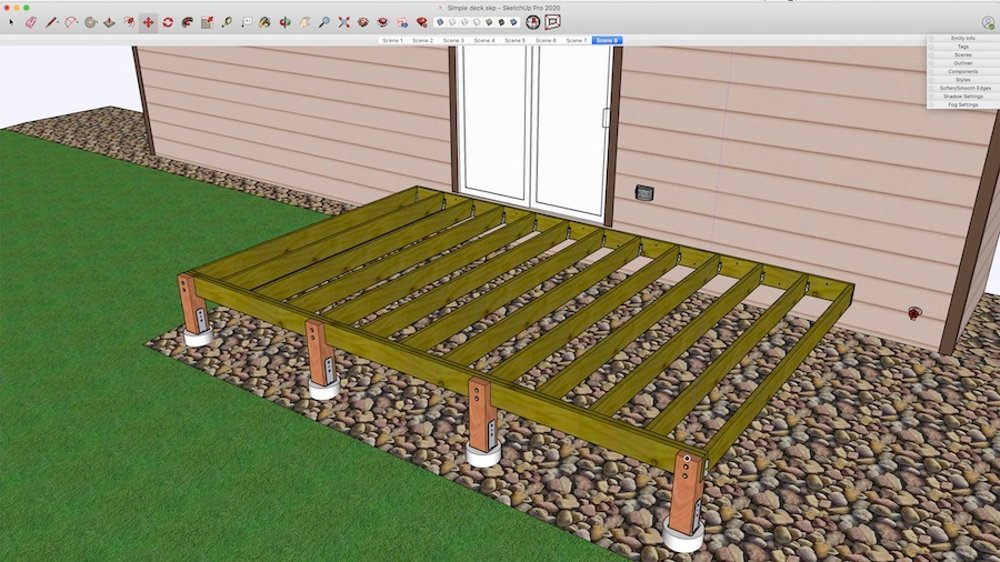Fusion 360 vs SketchUp: Lựa chọn nào dành cho bạn
Giới thiệu chung
Thế giới của phần mềm mô hình 3D rất rộng lớn và đa dạng. Và trong khi Fusion 360 và SketchUp có thể không phải là những lựa chọn truyền thống nhất, chúng chắc chắn là phổ biến.
Fusion 360 là một công cụ CAD dựa trên đám mây, kết hợp tất cả các công cụ mô hình hóa tham số, trực tiếp và bề mặt vào một chương trình. Tuy nhiên, nó cũng mang lại các chức năng bên cạnh thiết kế 3D như các tính năng cốt lõi, bao gồm sản xuất (CAM), kết xuất, mô phỏng, vẽ 2D và thậm chí cả phần mềm in 3D. Tính linh hoạt này đã làm cho Fusion rất phổ biến với người mới bắt đầu cũng như các chuyên gia.
Ngược lại, SketchUp tập trung vào việc tạo mô hình 3D đơn giản. Giao diện người dùng sạch sẽ và bộ công cụ trực quan của nó cung cấp một môi trường học tập với tốc độ nhanh cho những người không sử dụng CAD. Tuy nhiên, tính dễ sử dụng của nó không phải là chi phí của chức năng: SketchUp là một công cụ rất có khả năng và các trình cắm thêm và tiện ích mở rộng của bên thứ ba cung cấp các công cụ bổ sung để tạo mô hình phức tạp hơn hoặc cải thiện khả năng sử dụng. Phần mềm là lựa chọn phổ biến của các kiến trúc sư và nhà thiết kế nội thất.
Những phần mềm này thoạt nhìn có thể hoàn toàn ngược lại, nhưng chúng trùng lặp trong nhiều ứng dụng. Hãy cùng tìm hiểu thêm về từng loại và hiểu rõ hơn về sự khác biệt của chúng.
Giá cả và điều khoản
Đầu tiên, hãy nói về chi phí. Cả Fusion 360 và SketchUp đều có các tùy chọn cấp phép khác nhau, từ giấy phép miễn phí đến giấy phép tính phí hàng tháng.
Fusion 360
Giấy phép cá nhân: Miễn phí cho mục đích sử dụng cá nhân và phi thương mại, nhưng với chức năng hạn chế. Theo những thay đổi gần đây, người dùng bị giới hạn ở 10 tài liệu đang hoạt động và quyền truy cập vào không gian làm việc mô phỏng đã bị hạn chế.
Giấy phép giáo dục: Miễn phí cho sinh viên và nhà giáo dục trong tối đa ba năm. Đây là một phiên bản đầy đủ với tất cả các không gian làm việc và chức năng có sẵn.
Giấy phép khởi nghiệp: Miễn phí cho các công ty khởi nghiệp dưới ba năm tuổi với 10 nhân viên trở xuống. Ngoài ra, công ty phải kiếm được ít hơn 100.000 đô la doanh thu hàng năm và sẵn sàng chia sẻ những câu chuyện thành công về việc sử dụng Fusion 360 của họ với Autodesk.
Giấy phép đầy đủ: Lên đến ~ $ 60 / tháng hoặc ~ $ 500 / năm. Giấy phép này cấp quyền truy cập vào tất cả các không gian làm việc, mặc dù phải mua tín dụng đám mây cho các dịch vụ điện toán đám mây nếu cần.
SketchUp
SketchUp Miễn phí: Miễn phí cho các mục đích sử dụng phi thương mại với 10 GB dung lượng lưu trữ đám mây và quyền truy cập hạn chế vào các công cụ. Người dùng trong gói này chỉ có quyền truy cập vào phiên bản dựa trên web.
SketchUp Shop: ~ $ 120 / năm cho phiên bản dựa trên web với bộ nhớ đám mây không giới hạn và nhiều công cụ hơn so với phiên bản miễn phí. Hơn nữa, không có hình mờ trên các thiết kế đã xuất.
SketchUp Pro: ~ $ 300 / năm cho phiên bản dành cho máy tính để bàn và dựa trên web. Kế hoạch này đi kèm với một ứng dụng tài liệu 2D (LayOut), hình ảnh động và các tính năng nâng cao. Các plug-in và tiện ích mở rộng cũng có sẵn.
SketchUp Studio: ~ 1.200 đô la / năm (~ 55 đô la / năm cho sinh viên và nhà giáo dục) cho phiên bản dành cho máy tính để bàn và dựa trên web. Tất cả các tính năng đều có sẵn bao gồm các công cụ thiết kế tòa nhà nâng cao và ứng dụng thực tế tăng cường.
Giao diện người dùng và bố cục
Fusion 360
Giao diện người dùng của Fusion 360 giống với bố cục CAD 3D truyền thống: hệ thống lưới, các chế độ xem khác nhau, danh sách bộ phận, lịch sử thiết kế và thanh công cụ kiểu ruy-băng cổ điển.
Các công cụ không gian làm việc thiết kế được sắp xếp theo các tab khác nhau, đó là “Solid”, “Surface”, “Sheet Metal” và “Tools”. Mỗi tab có thanh công cụ riêng với các tính năng cụ thể, cho phép sử dụng các biểu tượng lớn mà không ảnh hưởng đến không gian màn hình.
Cuối cùng, nhấp chuột phải vào nền thiết kế sẽ xuất hiện menu nổi hiển thị một vài công cụ cơ bản, các tính năng được sử dụng gần đây và các công cụ yêu thích.
SketchUp
Trong khi đó, bố cục của SketchUp đơn giản hơn. Tất cả các nút được chứa trong thanh công cụ trên cùng, với các công cụ phổ biến nhất được hiển thị trong các biểu tượng lớn hơn. Một số công cụ, theo lựa chọn, khởi chạy cửa sổ nổi bật lên với các cài đặt và tùy chọn bổ sung.
Tất cả các công cụ, cửa sổ và chế độ xem đều có thể được truy cập thông qua menu thả xuống ở trên cùng. Bên cạnh các tùy chỉnh của thanh công cụ, người dùng không thể làm gì khác liên quan đến giao diện người dùng và bố cục. Chính sự đơn giản và dễ hiểu này làm cho SketchUp rất thân thiện với người dùng.
Tính năng và chức năng
Mặc dù Fusion 360 nổi tiếng với các chức năng và mô-đun khác nhau, để so sánh, tập trung vào khả năng chồng chéo của hai phần mềm. Chúng chủ yếu liên quan đến thiết kế: phác thảo 2D, mô hình 3D và kết xuất. Các tính năng và chức năng được thảo luận ở đây được liên kết với các phiên bản đầy đủ của mỗi phần mềm.
Fusion 360
Lưu trữ đám mây: Tất cả các dự án được lưu trữ tự động trên đám mây. Tuy nhiên, Fusion 360 giữ các bản sao cục bộ để chúng có thể truy cập ngoại tuyến. Tất cả các dự án có thể được xem, chia sẻ và quản lý trực tiếp trên trình duyệt web thông qua nền tảng trực tuyến A360 hoặc thông qua các ứng dụng di động dành cho iOS và Android.
Rendering: Fusion 360 có các công cụ tích hợp mạnh mẽ có khả năng hiển thị chân thực đáng kinh ngạc. Toàn bộ không gian làm việc được dành riêng cho tính năng này, bao gồm các dịch vụ cloud rendering để xử lý nền nhanh chóng và dễ dàng cho nhiều hình ảnh.
Bản vẽ 2D: Tập trung vào tài liệu và sản xuất, không gian làm việc phác thảo 2D của Fusion 360 cung cấp một loạt các công cụ cho các bản vẽ kỹ thuật của các bộ phận, thành phần và cụm lắp ráp. Bản vẽ có thể được xuất ở định dạng tệp PDF, DWG và DXF.
Plug-in và tiện ích mở rộng: Autodesk duy trì một cửa hàng ứng dụng với hàng trăm plug-in chính thức và của bên thứ ba cho Fusion 360. Có nhiều tiện ích mở rộng khác nhau, từ các công cụ thiết kế 3D đến plug-in giao diện và thậm chí cả các ứng dụng in 3D. Hầu hết các plugin đều miễn phí, mặc dù một số chỉ hoạt động với giấy phép đầy đủ.
Sự quen thuộc: Người dùng quen thuộc với các công cụ CAD sẽ cảm thấy như ở nhà trong Fusion 360. Các công cụ và tính năng riêng lẻ nhất quán với phần mềm khác, mang tên kế thừa của chúng để nhận dạng ngay lập tức. Các phím tắt điều hướng trực quan như xoay, thu phóng và quỹ đạo cũng là tiêu chuẩn cho các công cụ CAD khác.
Cộng tác: Fusion 360 được thiết kế để khuyến khích và nâng cao khả năng cộng tác. Các dự án có thể được chia sẻ và làm việc cùng nhau bởi các nhóm ảo thông qua đám mây và Fusion 360 thực hiện rất tốt việc theo dõi các thay đổi với khả năng kiểm soát phiên bản kỹ lưỡng và quản lý tệp dễ dàng.
SketchUp
Lưu trữ đám mây: Mỗi dự án phải được tải lên nền tảng Trimble Connect theo cách thủ công, nếu không chúng sẽ chỉ được lưu trữ cục bộ trên máy của người dùng. Các dự án được lưu trữ trên đám mây có thể được thực hiện thông qua ứng dụng dựa trên web của SketchUp và cũng có thể được xem qua các thiết bị khác nhau, bao gồm cả thiết bị di động.
Rendering: SketchUp không có công cụ kết xuất gốc, nhưng có rất nhiều plugin và tiện ích mở rộng có thể được thêm vào, bao gồm các công cụ quang thực phổ biến như V-ray và Lumion. Một số tiện ích mở rộng kết xuất miễn phí cũng có sẵn với nhiều khả năng khác nhau.
Bản vẽ 2D: Bản thân SketchUp chỉ là 3D, nhưng các phiên bản Pro và Studio đi kèm với một chương trình riêng biệt gọi là LayOut, nơi tất cả các bản phác thảo 2D được thực hiện. Cả hai công cụ phần mềm đều được tích hợp rất tốt và bất kỳ thay đổi nào trong mô hình 3D đều có thể được áp dụng cho các bản vẽ 2D chỉ bằng một cú nhấp chuột.
Plugin và tiện ích mở rộng: Có rất nhiều plugin cho SketchUp có sẵn từ nhiều nguồn khác nhau. Kho mở rộng là kho chứa trình cắm thêm chính thức của Trimble, nhưng SketchUcation cũng rất phổ biến trong cộng đồng người dùng.
Kho mô hình: Ngoài kho plug-in, Trimble cũng duy trì một kho mô hình 3D khổng lồ được gọi là 3D Warehouse. Ngoài đóng góp của người dùng, các thương hiệu chính thức cũng đăng các mô hình 3D về sản phẩm của họ, bao gồm đồ nội thất, vật dụng trang trí và hoàn thiện nội thất.
Phiên bản dựa trên web: Các dự án và tài liệu có thể được truy cập và chỉnh sửa nhanh chóng thông qua ứng dụng SketchUp for Web. Tất cả những gì cần là kết nối internet và trình duyệt web tương thích (Chrome 59+, Firefox 52+ hoặc Microsoft Edge 84+). Các tệp có thể được truy cập thông qua đám mây của Trimble Connect.
Các trường hợp sử dụng và ứng dụng
Fusion 360
Các trường hợp sử dụng: Có rất nhiều nghiên cứu điển hình tại Autodesk, bao gồm một dự án của nhà thiết kế và kiến trúc sư nổi tiếng thế giới Philippe Starck, người đã tạo ra một chiếc ghế tối ưu hóa trọng lượng bằng cách sử dụng các công cụ thiết kế của Fusion 360. Về phía nhà sản xuất nhiều hơn, Nikodem Bartnik đã tạo ra một máy CNC Dremel DIY bằng Fusion 360; các tệp thiết kế có sẵn trên Thingiverse.
Ứng dụng: Tính linh hoạt do Fusion cung cấp khiến nó trở thành một công cụ phù hợp cho một số ứng dụng. Nói chung, việc tập trung vào các bộ phận cơ khí và tạo ra sản phẩm – bao gồm cả sản xuất hàng loạt nhỏ – khiến nó trở thành một công cụ hoàn hảo cho các doanh nghiệp nhỏ, người làm nghề tự do và nhà sản xuất.
Sketchup
Trường hợp sử dụng: Người dùng SketchUp Aaron Dietzen đã thiết kế một sàn gỗ cho ngôi nhà của riêng mình chỉ bằng phần mềm này. Anh ấy đã ghi lại toàn bộ quá trình và đăng hình ảnh của bộ bài đã hoàn thành. Ở quy mô lớn hơn, công ty khoa học sinh học Aldevron phụ thuộc rất nhiều vào SketchUp để tạo không gian bên trong trong quá trình phát triển khuôn viên mới rộng 14 mẫu Anh của họ.
Ứng dụng: Chương trình được sử dụng chủ yếu bởi ngành AEC (kiến trúc, kỹ thuật và xây dựng). Hầu hết các công cụ và tính năng, như 3D Warehouse, đều nhằm mục đích hỗ trợ các chuyên gia như vậy. Tính thân thiện với người dùng của nó cũng rất thu hút những người làm đồ gỗ, nghệ sĩ và nhà sản xuất nói chung.
Hỗ trợ
Cả Fusion 360 và SketchUp đều có nền tảng hỗ trợ và học tập chính thức cho người dùng của họ. Là phần mềm phổ biến, chúng cũng tự hào có một cộng đồng người dùng rất tích cực cho tất cả mọi người đang tìm kiếm các mẹo khắc phục sự cố, mô hình 3D hoặc thậm chí để kết nối với những người dùng khác.
Fusion 360
Hỗ trợ chính thức: Autodesk cung cấp tài liệu và hướng dẫn chính thức toàn diện. Ngoài ra, Học viện thiết kế Autodesk là một nền tảng cho các khóa học trực tuyến tập trung chủ yếu vào Fusion 360 và tất cả các mô-đun khác nhau của nó. Hầu hết các khóa học đều được cấp chứng chỉ.
Cộng đồng: Diễn đàn cộng đồng người dùng chính thức, được quản lý bởi nhân viên Autodesk, rất phản hồi và hữu ích. Có hàng trăm khóa học và hướng dẫn trực tuyến trên YouTube và các nền tảng học tập như Udemy. GrabCAD là một nơi tuyệt vời để tải các mô hình 3D, vì Fusion 360 tương thích với hầu hết các định dạng CAD 3D hiện có.
SketchUp
Hỗ trợ chính thức: So với Fusion, hỗ trợ công ty do Trimble cung cấp cũng toàn diện không kém: các bước bắt đầu, mẹo, hướng dẫn, khắc phục sự cố và blog. Nền tảng SketchUp Campus cung cấp các khóa học trực tuyến chính thức cho mọi cấp độ người dùng với bảng điểm ở hơn 100 ngôn ngữ khác nhau.
Cộng đồng: SketchUp có một cộng đồng người dùng mạnh mẽ được hình thành xung quanh việc nâng cao phần mềm thông qua các plug-in và tiện ích mở rộng. Các nền tảng của bên thứ ba như SketchUcation đã nói ở trên cũng là những nguồn hỗ trợ và học tập không chính thức tuyệt vời. Cuối cùng, người dùng có thể chia sẻ hoặc tải xuống các mô hình 3D tương thích từ nền tảng 3D Warehouse.
Kết luận
Fusion 360 là một phần mềm CAD chính thức với các chức năng vượt xa mô hình 3D. Nó mang đến các công cụ cần thiết để thiết kế 3D chính xác và tất cả các tài liệu kỹ thuật sau đó. Chức năng cộng tác của chương trình thúc đẩy các dự án đầy tham vọng, với Autodesk cung cấp hầu hết các hỗ trợ có thể được yêu cầu.
Mặt khác, SketchUp hướng đến người dùng không sử dụng CAD, cung cấp các công cụ thiết kế trực quan và giao diện hấp dẫn cho người mới bắt đầu lập mô hình 3D. Đường cong học tập là nông, nhưng các tính năng mạnh mẽ hỗ trợ các dự án lớn trong thiết kế kiến trúc và nội thất. Cộng đồng người dùng tích cực và số lượng plugin và tiện ích mở rộng ấn tượng cũng đóng một vai trò quan trọng trong SketchUp.
Cuối cùng, sự lựa chọn giữa Fusion 360 và SketchUp có thể phụ thuộc vào mục tiêu cuối cùng cần đạt được và mức độ trải nghiệm của người dùng với mô hình 3D.
Dịch vụ cho thuê máy chuyên nghiệp của iRender
iRender là công ty công nghệ điện toán đám mây (Cloud computing) của Việt Nam cung cấp các dịch vụ kết xuất đồ họa trên nền tảng điện toán đám mây (Cloud Rendering) với nền tảng hệ thống được đầu tư bài bản và mạnh mẽ nhất với 20.000 Cores hỗ trợ song song sức mạnh điện toán của CPUs và GPUs.
iRender có đội ngũ nhân viên nhiệt tình luôn sẵn sàng hỗ trợ bạn 24/7. Bất cứ khi nào bạn gặp sự cố khi sử dụng máy chủ của chúng tôi hoặc thậm chí với phần mềm của bạn, chúng tôi – iRender Support Team luôn sẵn sàng trợ giúp bạn giải quyết vấn đề của mình. Chúng tôi cung cấp hỗ trợ chưa từng có phù hợp với nhu cầu và mục tiêu cụ thể của bạn.
Với tất cả những ưu điểm vượt trội kể trên, chắc hẳn bạn đã tìm được cho mình sự lựa chọn hoàn hảo cho iRender . Chúng tôi tin rằng chất lượng hỗ trợ mà chúng tôi cung cấp cũng quan trọng như công nghệ mà chúng tôi cung cấp. Chúng tôi cung cấp hỗ trợ chưa từng có phù hợp với nhu cầu và mục tiêu cụ thể của bạn. ƯU ĐÃI ĐẶC BIỆT cho tháng 10 này: Tặng 50% GIÁ TRỊ NẠP cho tất cả người dùng mới đăng ký. Hãy cùng kiểm tra nào!
iRender – Happy iRender!
Nguồn và ảnh: All3dp